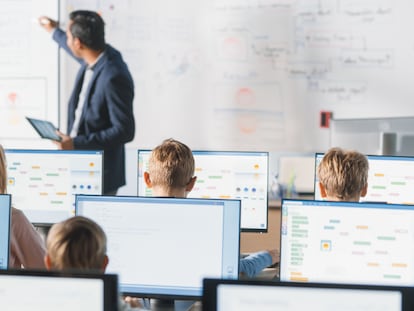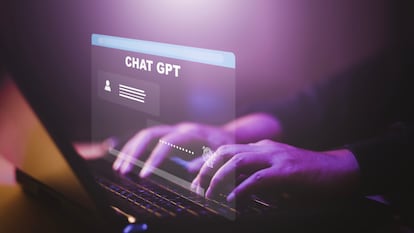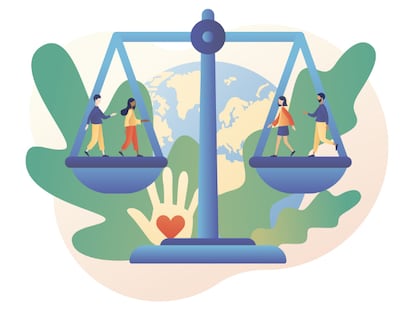Automatizar tareas, controlar la medicación o enviar fotos sin perder calidad: cómo sacar partido al iPhone
El teléfono inteligente de Apple ofrece herramientas, aplicaciones y funciones que suelen pasar desapercibidas y que lo diferencian de los terminales con sistema operativo Android


El sistema operativo para móviles de Apple, el iOS, junto con el ecosistema de aplicaciones que incorpora de serie, marca un entorno de partida totalmente distinto al que ofrecen los teléfonos inteligentes con el sistema Android. Las diferencias son más patentes en forma de las apps únicas de los iPhone, pero también en el funcionamiento de las que son similares a las de otros móviles, como la de la cámara o la de los contactos. Estas son las peculiaridades que esconde el dispositivo más emblemático de la compañía tecnológica californiana; algunas de ellas pasan desapercibidas incluso para usuarios que llevan años usando a diario iOS.
En la rutina tecnológica diaria, una de las acciones más comunes es enviar una foto a un contacto. Lo habitual es hacerlo a través de la aplicación de mensajería que se suela utilizar. En el caso de la app más usada para ello, WhatsApp, este método hace que las imágenes se compriman para transferirse y, por tanto, pierdan calidad; algo que resulta decepcionante cuando se quieren compartir los detalles de una foto que aprovecha las cada vez más avanzadas cámaras de los teléfonos inteligentes. Aunque el pasado verano Meta por fin introdujo la posibilidad de enviar fotos en alta definición por WhatsApp, sigue siendo una opción que escoger.
En cambio, en los iPhone hay dos alternativas para que las imágenes no pierdan calidad al enviarlas, y en ambos casos mantener la máxima calidad es la opción por defecto: tanto al mandar fotos por la app Mensajes como al hacerlo a través de AirDrop. Eso sí, esos intercambios solo son posibles si se realizan entre dispositivos de Apple. AirDrop es una vieja función de iOS que permite enviar archivos a los dispositivos que se encuentren cerca siempre que tengan la herramienta activada en ese momento. Con solo unos pocos clics se pueden enviar imágenes de la galería, o documentos de los archivos al MacBook o al iPad, sin necesidad de iniciar sesión ni abrir ninguna otra herramienta. La llegada de la última versión del sistema operativo móvil de Apple, iOS 17, ha renovado AirDrop para permitir compartir imágenes y vídeos por proximidad: basta con juntar dos iPhone y la foto que está abierta en uno se mandará automáticamente al otro, tras un solo clic para confirmar la transferencia.
Las funciones escondidas de la cámara
Aunque las cámaras de los teléfonos inteligentes cada vez ofrecen mayor variedad de características y mejoras técnicas, es habitual que los usuarios solo hagan uso de las más básicas y no lleguen a conocer algunas que les permitirían obtener mejores imágenes y vídeos. En el caso de los iPhone, además de poder cambiar el nivel de exposición y de luz, la calidez o poner un filtro antes de realizar la captura, existe una forma muy sencilla de tomar una ráfaga de imágenes: se pulsa el botón de captura de imagen y se arrastra hacia la izquierda. Cuanto más tiempo se mantenga pulsado, más fotografías se realizaran. Después, en la galería de imágenes de la app Fotos, si se abre la opción de seleccionar, que aparece en la parte inferior de la imagen, se pueden observar y eliminar todas las que no se quiera guardar. En caso de que se prefiera eliminar todas, basta con pulsar en la papelera.
Si en lugar de arrastrar el botón de captura de imagen hacia la izquierda, se lleva hacia la derecha, se activará el modo de vídeo rápidamente, aunque se grabará en tamaño de foto, y no en el preconfigurado para vídeo que suelen tener los iPhone y que es de mayor tamaño que las imágenes. Además del modo panorámico que se puede encontrar en la mayor parte de smartphones, los de Apple incorporan un modo cine que permite bloquear el seguimiento de una persona u objeto para que se mantengan enfocados y editar y cambiar su enfoque desde la galería. También ofrecen un modo de cámara lenta, y uno de time-lapse o cámara rápida, además de las fotos en vivo.
Cómo alargar la vida de la batería
Si hay algo que preocupa especialmente a los usuarios de teléfonos inteligentes, y sobre todo a los que han adquirido los modelos más costosos, es la vida del dispositivo en general y de la batería en particular. En el iPhone, si se accede a la app Ajustes, en el menú de la batería puede comprobarse cuánto tiempo ha estado cargándose el teléfono, cuándo fue la última carga, en qué aplicaciones se ha consumido más y, además, comprobar la capacidad máxima de la batería y llevar un control de su deterioro. Esa información permite tomar medidas al usuario para reducir el deterioro de la batería. Puede desactivar la actualización en segundo plano de las aplicaciones que estén consumiendo más, poner en marcha el modo de bajo consumo para reducir temporalmente esa actividad secundaria o activar la carga optimizada. Todo ello se puede configurar desde los ajustes.
Los grandes desconocidos, los atajos
La aplicación Atajos es una de las que más distingue al iPhone de los teléfonos con Android, aunque muchos usuarios no conocen su funcionamiento o les resulta demasiado complejo al principio, por lo que no incorporan esta herramienta a su día a día. Los atajos son modos rápidos de realizar tareas en el móvil. Permiten llevar a cabo antes una acción y algunos se pueden automatizar. Es decir, que primero se debe crear el atajo y después se automatiza para que se ejecute directamente, sin necesidad de buscar el atajo en la app y pulsar sobre él para que se ponga en marcha. Por ejemplo, se puede automatizar que cuando cierto contacto envíe un mensaje que contenga “mándamela”, se ejecute la acción de abrir la galería de fotos. Hay atajos preestablecidos, pero el usuario puede crear todos los que se le ocurran y necesite. Las automatizaciones, en cambio, solo las puede crear el usuario, aunque puede incluir en ellas los atajos que vienen por defecto. Para empezar a hacer uso de esta herramienta, puede resultar más sencillo utilizar los atajos que vienen en la galería de la aplicación, donde muchos funcionan con Siri. Algunos pueden editarse, pero otros solo se pueden ejecutar tal y como están diseñados.
Si se prefiere crear un atajo desde cero, es necesario crear una acción. Esa acción puede ser enviar un mensaje, por ejemplo. A continuación, se introduce el destinatario. Si se pulsa sobre el atajo creado, se abrirá una ventana para escribir el texto y se enviará en ese momento. Otra opción es, por ejemplo, que Siri ponga en marcha una ruta para volver a casa. Los atajos están diseñados para que el asistente inteligente los utilice cuando el usuario se lo ordene. Eso ahorra tiempo y reduce el número de acciones que el usuario lleva a cabo con el teléfono. Las posibilidades son infinitas, por lo que uno debe elegir o buscar los que más le convengan o más útiles le resulten. Los atajos pueden clasificarse en carpetas y, aunque se configuren desde el teléfono móvil, también sirven para el Apple Watch.

Exprimir las apps Salud y Buscar
Una de las apps más populares que incorpora de serie iPhone es la de Salud. Otros dispositivos también incorporan herramientas de este tipo, pero en la de Apple se puede llevar un control de las horas de sueño, gestionar los despertadores y los horarios, las tendencias de ejercicio, la quema de calorías o las pulsaciones por minuto, e incluso dispone de un control del ciclo menstrual, en el que pueden apuntarse los síntomas diarios, los niveles de flujo y manchado y que permite consultar las predicciones de futuros ciclos en un calendario. También da la posibilidad de configurar la medicación que se toma, estableciendo horarios para recibir recordatorios e incluso elaborando un diseño de cada pastilla tal y como es en la realidad para no tener dudas cuando se ha de diferenciar una de otra. Además, se puede llevar un registro de las emociones y los estados de ánimo.
Esta app también ofrece breves artículos informativos sobre distintos aspectos de la salud y recomendaciones. Si se cuenta también con un Apple Watch, los datos se sincronizan entre las aplicaciones de salud de ambos dispositivos y también puede conectarse con otras apps de ejercicio y entrenamiento. Al comenzar a configurarla pueden introducirse datos médicos, como afecciones, alergias o medicaciones, a los que los servicios de emergencia pueden acceder: el usuario puede activar una función que permite que otros comprueben esos datos sin necesidad de desbloquear el dispositivo y añadir contactos de emergencia a los que les llegue la ubicación actual del usuario afectado, si se configura de ese modo. A esta herramienta le acompaña la app Fitness, que ayuda a controlar los parámetros de ejercicio diarios, como el número de pasos y los kilómetros recorridos, pero también acceder a videotutoriales, rutinas, meditaciones y consejos si se dispone de una suscripción.
Otra de las aplicaciones que distinguen a iOS de Android es Buscar, que permite visualizar de forma sencilla, en un mapa, la ubicación de todos los dispositivos de Apple que se posean, o cualquier otro objeto como un llavero o una bicicleta, siempre que lleven colocado un localizador AirTag. Sin embargo, que la ubicación de los dispositivos no esté activada no significa que la aplicación de Buscar no pueda encontrarlos: desde ella puede hacerse sonar el terminal perdido, de forma que, si más o menos se conoce la zona en la que puede estar, se llegará a él gracias al ruido. Ese sonido puede emitirse también en los AirTags.
Por último, hay una posibilidad muy práctica para explicar el uso de cualquiera de estas funciones escondidas a otra persona: Apple permite grabar la pantalla del teléfono sin necesidad de descargar una aplicación específica para ello. Para ello, basta con ir al Centro de control y pulsar el símbolo de unos círculos concéntricos que representan el tradicional botón de grabar (rec) de una cámara. La grabación finaliza cuando el usuario pulsa en el mismo símbolo, que aparece en rojo en la esquina superior izquierda de la pantalla. Ese contenido se almacena automáticamente en la galería de la app Fotos e incluye sonido, si se tiene activado durante la grabación.
Puedes seguir a EL PAÍS Tecnología en Facebook y Twitter o apuntarte aquí para recibir nuestra newsletter semanal.
Tu suscripción se está usando en otro dispositivo
¿Quieres añadir otro usuario a tu suscripción?
Si continúas leyendo en este dispositivo, no se podrá leer en el otro.
FlechaTu suscripción se está usando en otro dispositivo y solo puedes acceder a EL PAÍS desde un dispositivo a la vez.
Si quieres compartir tu cuenta, cambia tu suscripción a la modalidad Premium, así podrás añadir otro usuario. Cada uno accederá con su propia cuenta de email, lo que os permitirá personalizar vuestra experiencia en EL PAÍS.
¿Tienes una suscripción de empresa? Accede aquí para contratar más cuentas.
En el caso de no saber quién está usando tu cuenta, te recomendamos cambiar tu contraseña aquí.
Si decides continuar compartiendo tu cuenta, este mensaje se mostrará en tu dispositivo y en el de la otra persona que está usando tu cuenta de forma indefinida, afectando a tu experiencia de lectura. Puedes consultar aquí los términos y condiciones de la suscripción digital.
Sobre la firma